 |
 |
|
||
 |
||||
Spuštění skenování pomocí aplikace Epson Scan
Pokud chcete naskenovat film nebo diapozitivy s přímým uložením do souborů, můžete aplikaci Epson Scan spustit jako “samostatný” program.
 |
Vložte film nebo diapozitivy na skener. Pokyny viz Vložení filmu nebo diapozitivů.
|
 |
Aplikaci Epson Scan lze spustit některým z následujících způsobů:
|
Windows:
Poklepejte na ikonu EPSON Scan (EPSON Scan) na pracovní ploše.
Poklepejte na ikonu EPSON Scan (EPSON Scan) na pracovní ploše.
Můžete také klepnout na tlačítko Start > All Programs (Všechny programy) či Programs (Programy) > EPSON Scan > EPSON Scan.
Mac OS X:
Otevřete složku Applications (Aplikace) a poklepejte na ikonu EPSON Scan (EPSON Scan).
Otevřete složku Applications (Aplikace) a poklepejte na ikonu EPSON Scan (EPSON Scan).
Zobrazí se okno aplikace Epson Scan.
 |
V závislosti na aktuálně vybraném režimu skenování postupujte některým z následujících způsobů:
|
Full Auto Mode (Plně automatický režim)
Jestliže je v poli Mode (Režim) v pravém horním rohu okna nastavena položka Full Auto Mode (Plně automatický režim) (Plně automatický režim), klepněte na tlačítko Scan (Skenovat). Aplikace Epson Scan automaticky naskenuje obrázek a uloží jej ve formátu JPEG do složky Pictures (Obrázky - Mac OS X) nebo My Pictures (Obrázky - Windows). Pokyny k volbě volitelných nastavení jsou uvedeny v části Použití režimu Full Auto Mode (Plně automatický režim).
Jestliže je v poli Mode (Režim) v pravém horním rohu okna nastavena položka Full Auto Mode (Plně automatický režim) (Plně automatický režim), klepněte na tlačítko Scan (Skenovat). Aplikace Epson Scan automaticky naskenuje obrázek a uloží jej ve formátu JPEG do složky Pictures (Obrázky - Mac OS X) nebo My Pictures (Obrázky - Windows). Pokyny k volbě volitelných nastavení jsou uvedeny v části Použití režimu Full Auto Mode (Plně automatický režim).
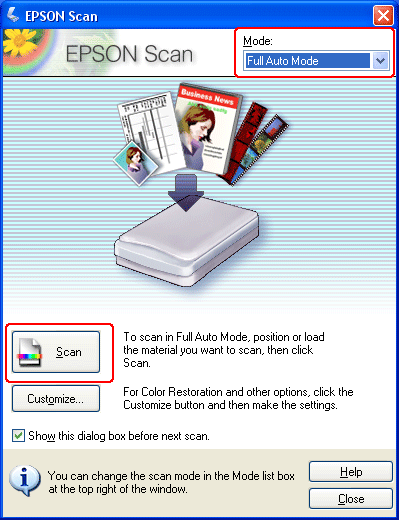
Home (Domácí režim) nebo Professional Mode (Profesionální režim)
Jestliže je v poli Mode (Režim) v pravém horním rohu okna nastavena položka Home (Domácí režim) nebo Professional Mode (Profesionální režim), postupujte podle pokynů Volba základního nastavení.
Jestliže je v poli Mode (Režim) v pravém horním rohu okna nastavena položka Home (Domácí režim) nebo Professional Mode (Profesionální režim), postupujte podle pokynů Volba základního nastavení.
 Poznámka:
Poznámka:|
V režimu Full Auto Mode (Plně automatický režim) lze skenovat pouze 35 mm barevné filmy nebo barevné diapozitivy. Chcete-li skenovat jiné typy filmů, přejděte do režimu Home (Domácí režim) nebo Professional Mode (Profesionální režim).
Pokud chcete změnit režim skenování, viz Změna režimu skenování.
|